手机已经成为人们生活中必不可少的工具之一,而作为手机的重要组成部分之一,手机卡的设置对于我们来说也变得越来越重要。尤其是当手机卡关机后,我们如何设置流量成为了一个备受关注的问题。对于双卡手机用户来说,如何设置只使用一张卡上网流量也是一个需要解决的难题。所以在这篇文章中我们将探讨手机卡关机后如何设置流量,以及双卡手机如何设置只使用一张卡上网流量的方法和技巧。
双卡手机如何设置只使用一张卡上网流量
方法如下:
1.点击“设置”,进入“设置”详情页面。
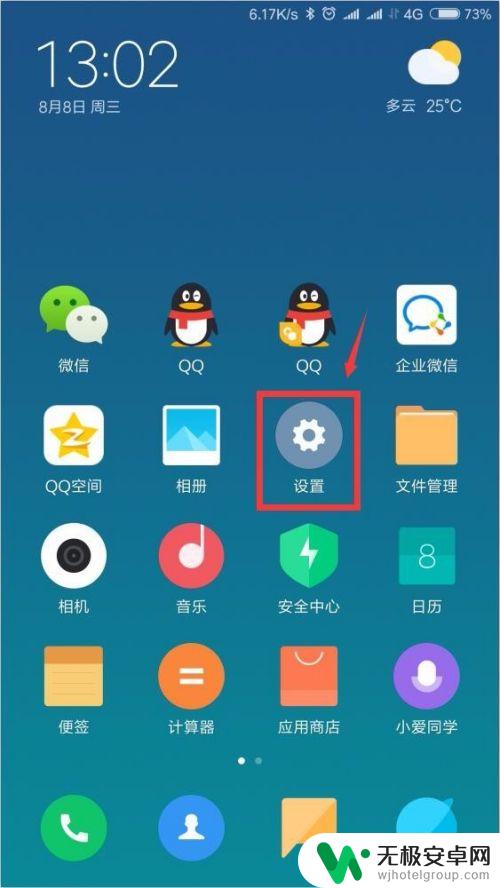
2.点击“双卡和移动网络”选项。
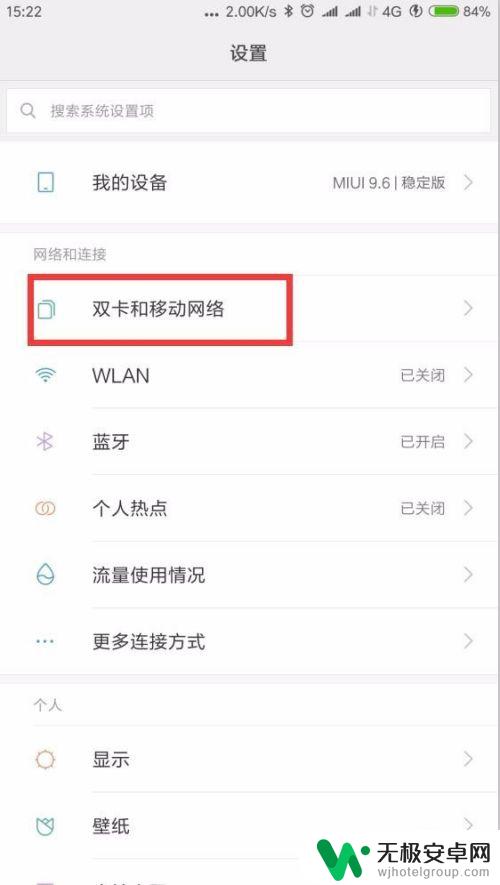
3.在“默认卡设置”处点击“上网”。
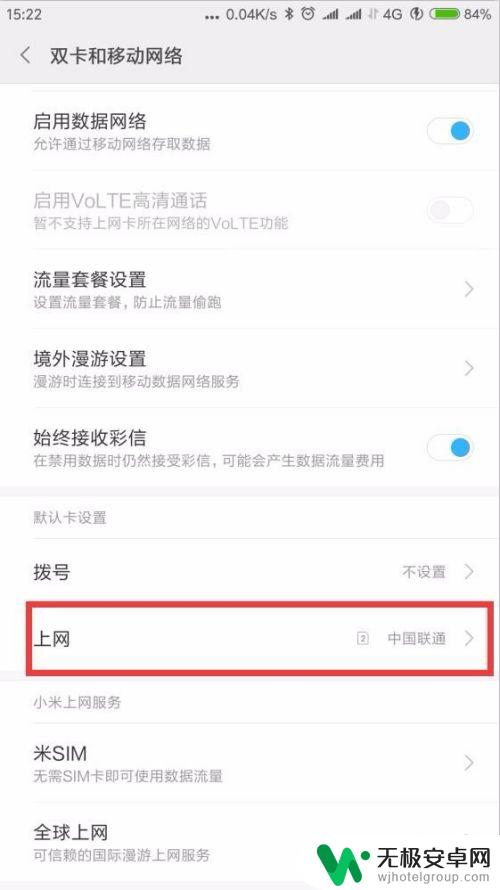
4.选择其中一张用于使用流量上网的卡。就实现了只用选择的卡上网。
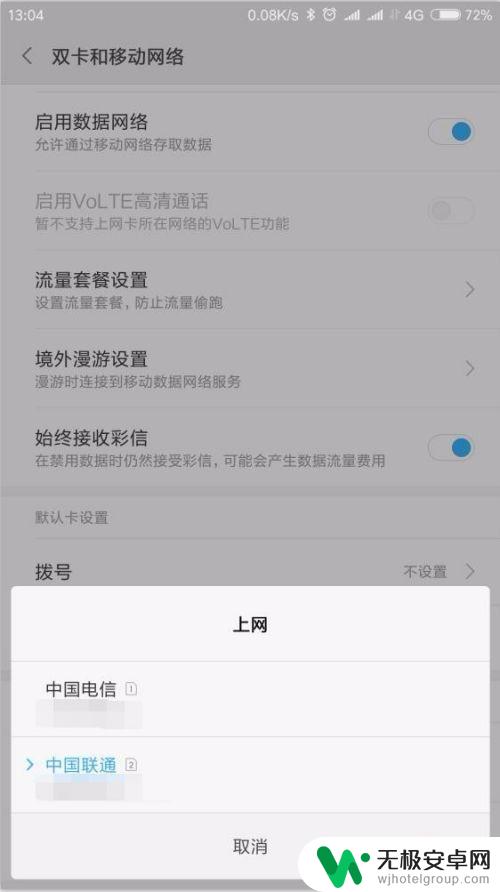
5.如果还担心另一张卡偷跑流量,就可进一步设置。彻底杜绝另一张卡使用流量上网。下拉通知栏,点击流量详情。进入流量设置页面。
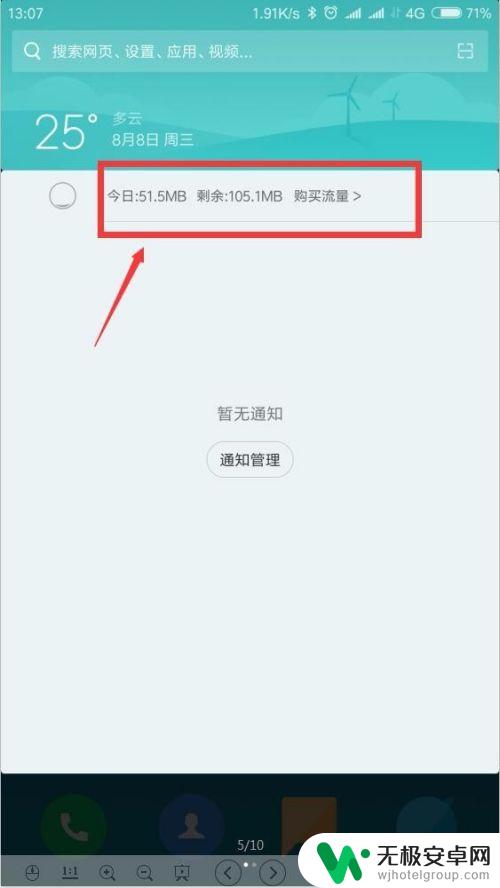
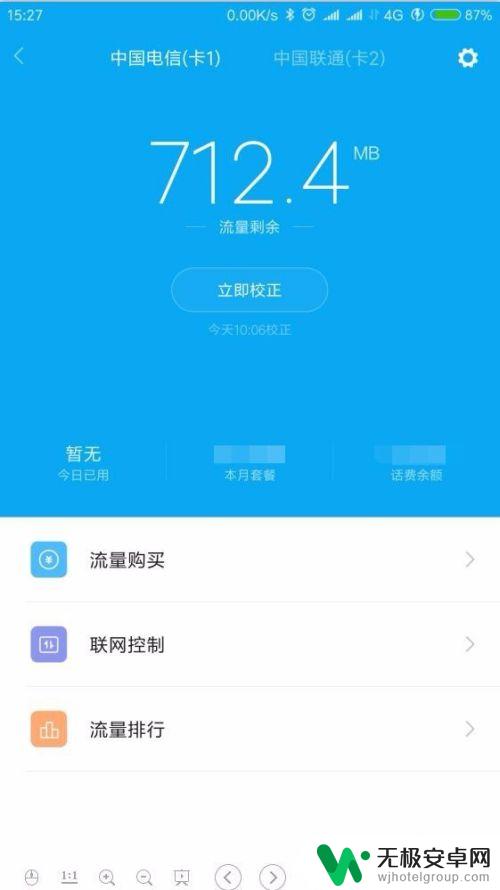
6.点击“联网控制”。进入联网控制设置页面。
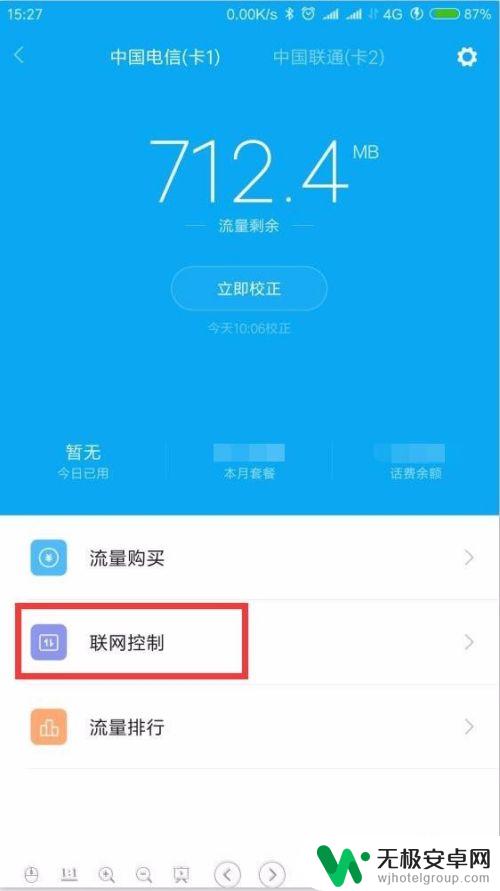
7.在“数据”栏目下,在“应用列表”的后面。在“卡1”和“卡2”下点×就表示这个应用不能使用该卡的流量上网,点√就表示这个应用可以使用该卡的流量上网。对其进行叉选。
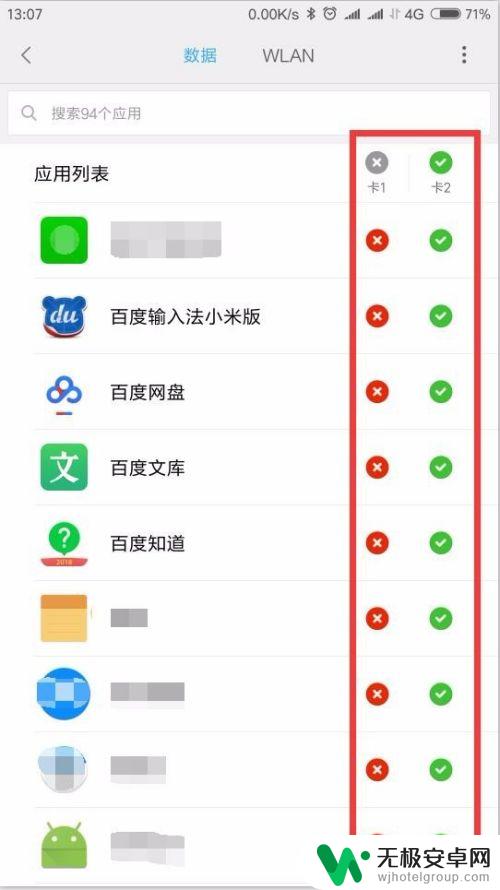
8.最下方还有系统应用,点开后同样执行叉选或勾选。
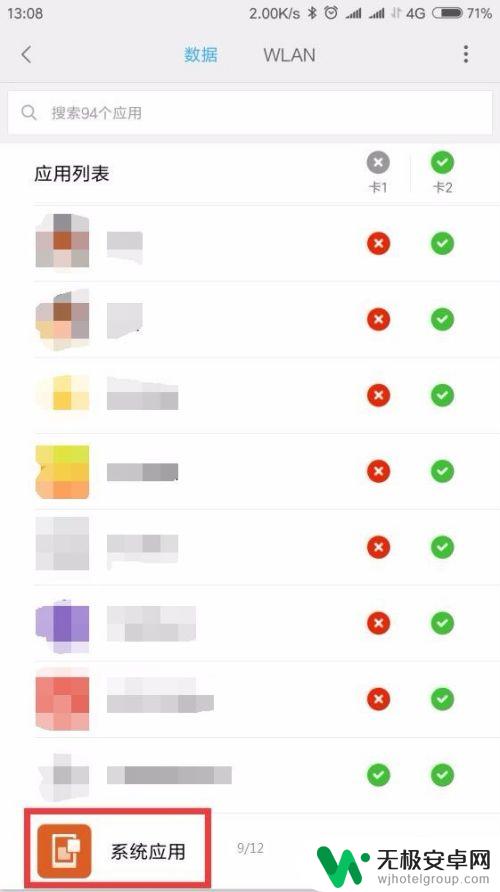
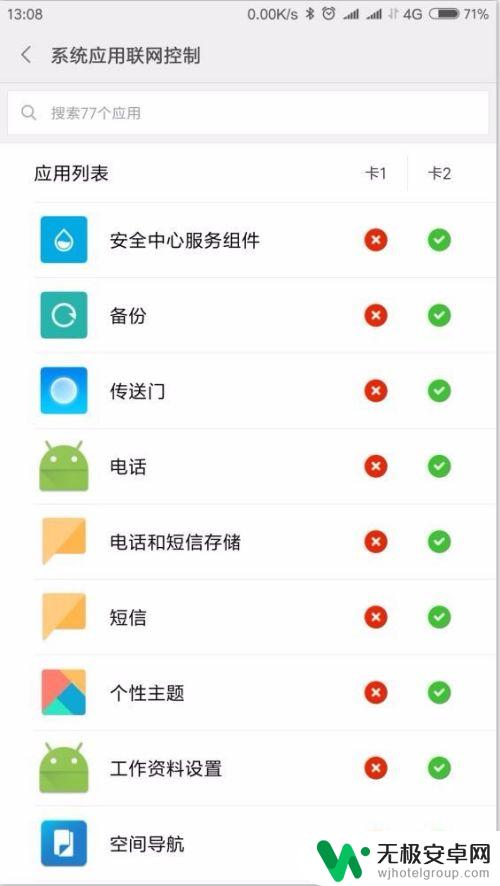
9.另外,再点击右上方圆点菜单。
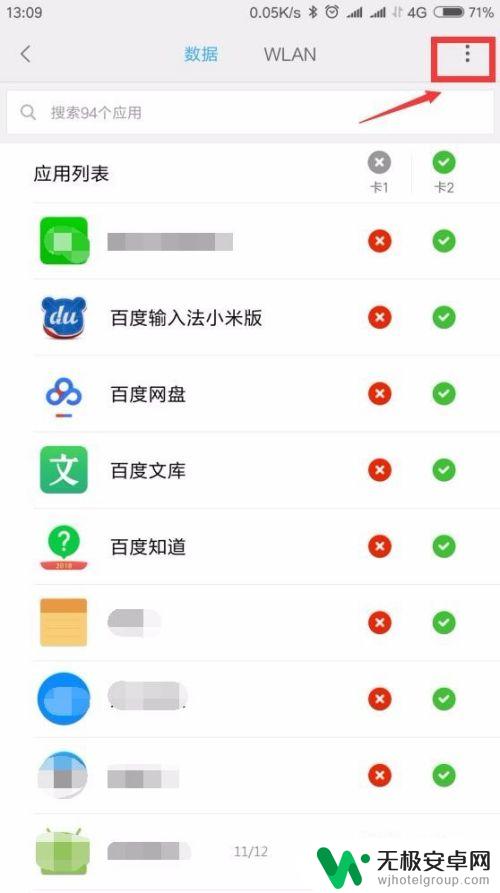
10.点击“新安装应用默认设置”,只选择用于上网的卡。
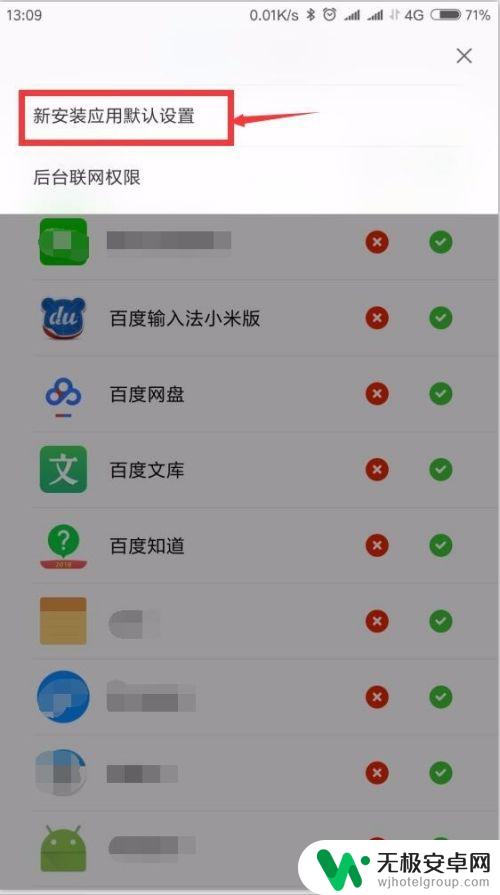
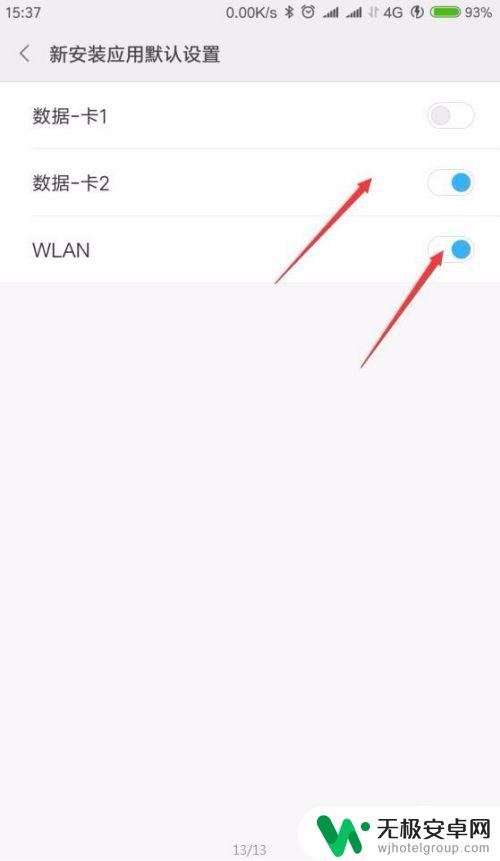
11.这样,基本上就设置完全使用一张卡的流量上网而完全禁止另一张卡流量上网了。

以上就是手机卡关机后如何设置流量的全部内容,如果你也遇到了同样的情况,不妨参照小编的方法来解决,希望对大家有所帮助。










